Foto töötlemine, eriti tootefotograafias, nõuab teatud tunnetust detailideja kontrastideosas. Hea pilditöötlus võimaldab sul luua meeleolu ja suunata vaataja tähelepanu teatud elementidele. Siit saad teada, kuidas sihipäraselt suurendada kontrasti oma piltides ja rõhutada peeneiddetaile.
Tähtsaimad tähelepanekud
- Suurenda põhikontrasti, et tugevdada visuaalset mõju.
- Veenduge, et ei tekita puhtaid musti või valgeid toone, et säilitada detaile.
- Kasutage kohandamiskihti ja reaalajas filtreid, et optimeerida pildikvaliteeti.
- Kasutage maske, et teha sihipäraseid kohandusi, mõjutamata kogu pilti.
Samm-sammult juhend
1. Põhikontrasti suurendamine
Alusta pildiga, mida soovid optimeerida. On pilte, kus põhikontrasti suurendamine muudab oluliselt, eriti tootefotod. Pea meeles, et mitte iga pilti ei tohiks ühtemoodi töödelda. Näiteks võib portreefotodes olla kena, kui tumedaimad toonid tunduvad veidi heledamad. Kui vaatad oma praegust toote pilti, näiteks diivanit, on selge, et rohkem kontrasti on vajalik.
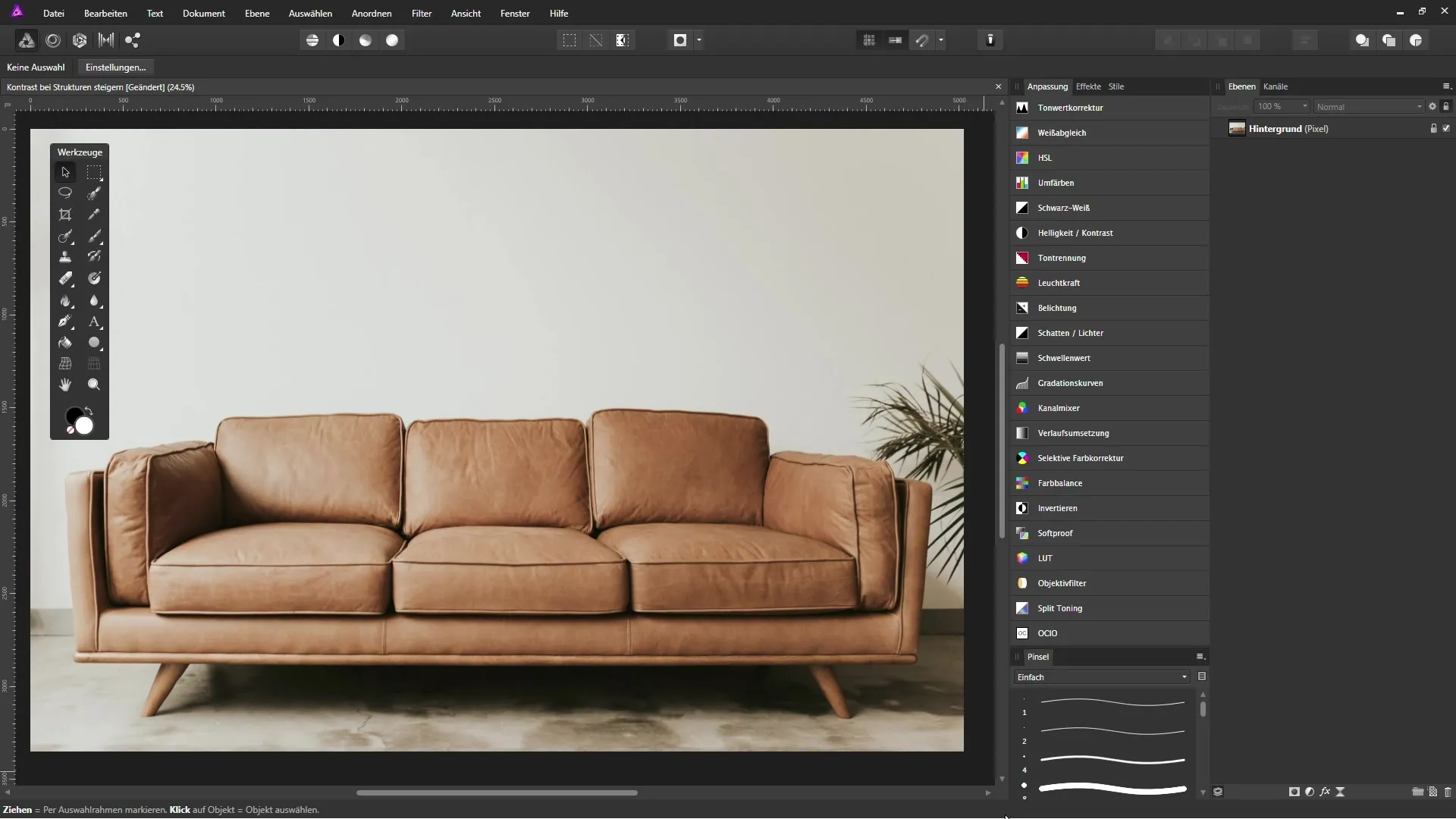
2. Kohandamiskiht tooni parandamiseks
Et suurendada kontrasti pildis, loo järgmise sammuna uus kohandamiskiht tooni parandamiseks. Sellega kuvatakse pildi histogramm, mis aitab sul mõista, kus asuvad tumedad ja heledad alad. Peaksid märkama, et ei ole puhtaid musti ega puhtaid valgeid toone. Need alad on kriitilise tähtsusega edasise töötlemise jaoks.
3. Musta ja valge taseme kohandamine
Hoia 'Alt' klahvi all ja liigu musta taseme liugurit paremale. See määratleb pildi tumedama punkti. Pane tähele siniseid alasid, mis ilmuvad, kuna need näitavad, kus on su pildis tumedamad toonid. Lase hiir lahti, kui oled soovitud ala saavutanud.
Sarnast tehnikat kasuta ka valge taseme liuguri puhul. Hoia jälle 'Alt' klahvi all, kui liigud liugurit vasakule, kuni esimene hele ala on nähtav. Veenduge, et joonistamine ei kaoks.
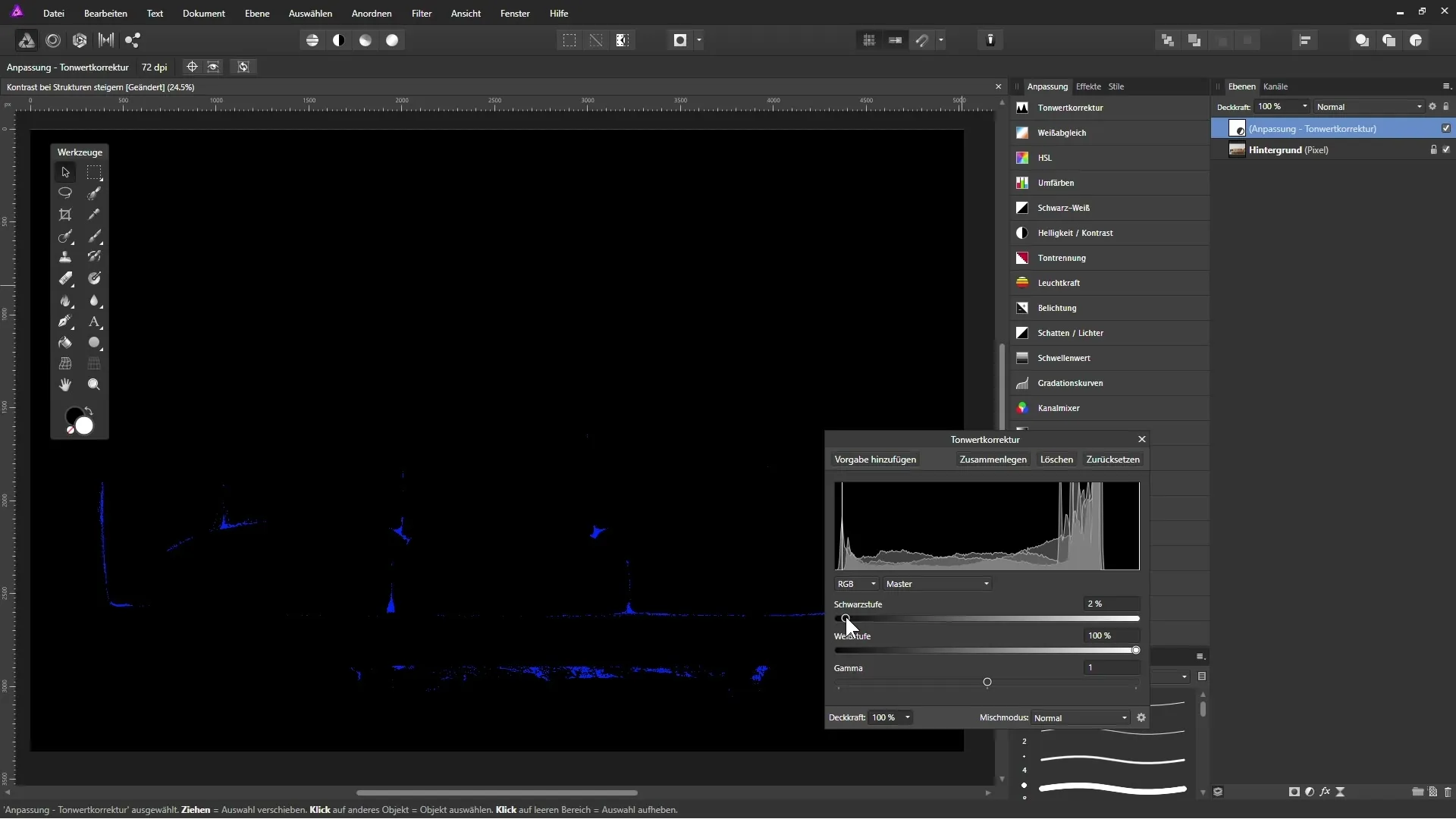
4. Küllastus ja kihtide režiim
Pärast tonaalsuse kohandamist võid märgata, et pildi küllastus on samuti suurenenud. Kui see efekt ei meeldi, saad muuta kihtide režiimi "Normaalne" sisse "Luminants". Nii rakendatakse tonaalsuse parandus ainult heleduse teabele ja see ei mõjuta värve.
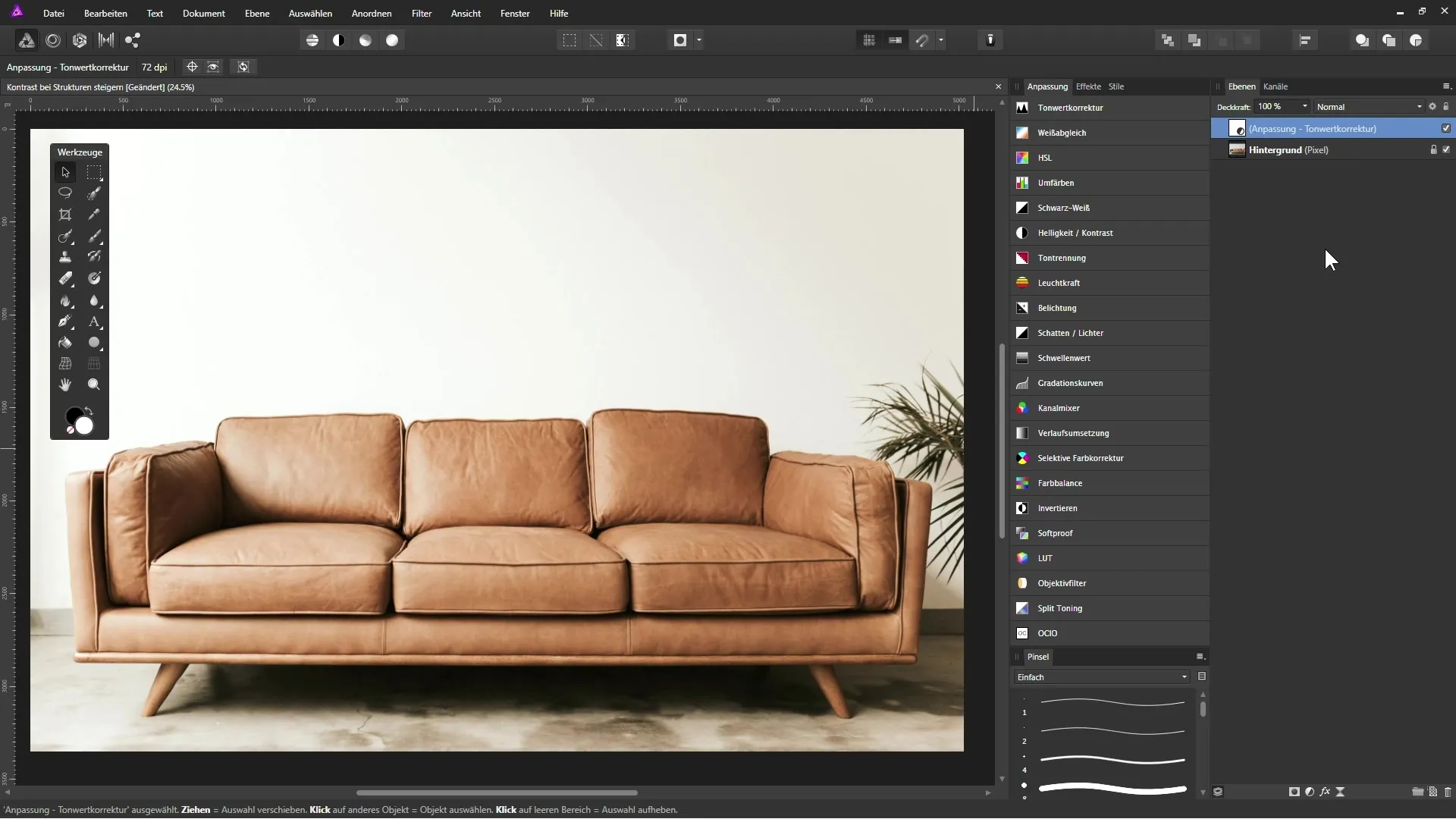
5. Lisa kõrgepassfilter
Peente detailide esiletoomiseks pildis loo reaalajas filtri kihiga kõrgepass. On oluline tõsta kõrgepassfiltri kiht kihtide paletti ülemisse ossa. Seadke filter monokroomseks, et vältida soovimatuid värvitoone. Suurenda nüüd raadiust, et detailid nähtavale tuleks.
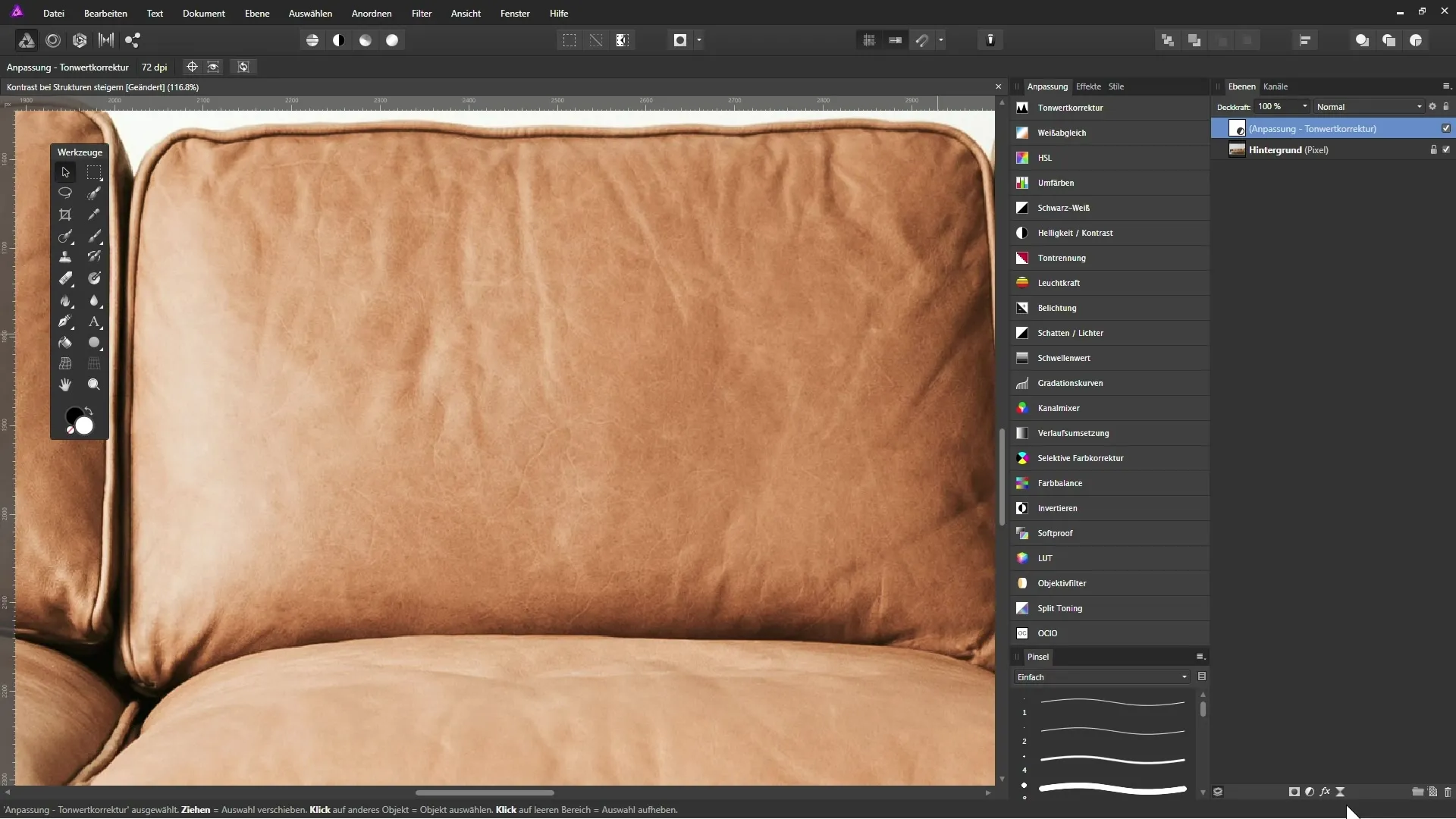
6. Seadke kõrgepasskihi režiim
Muuda kõrgepassfiltri kihi režiim näiteks "Pehme valgus" või "Üksteisega katmine". Need režiimid toovad esile heledad pildialad ja tumendavad tumedaid. Samuti võid otsustada, milline režiim tundub sinu pildis kõige paremini.
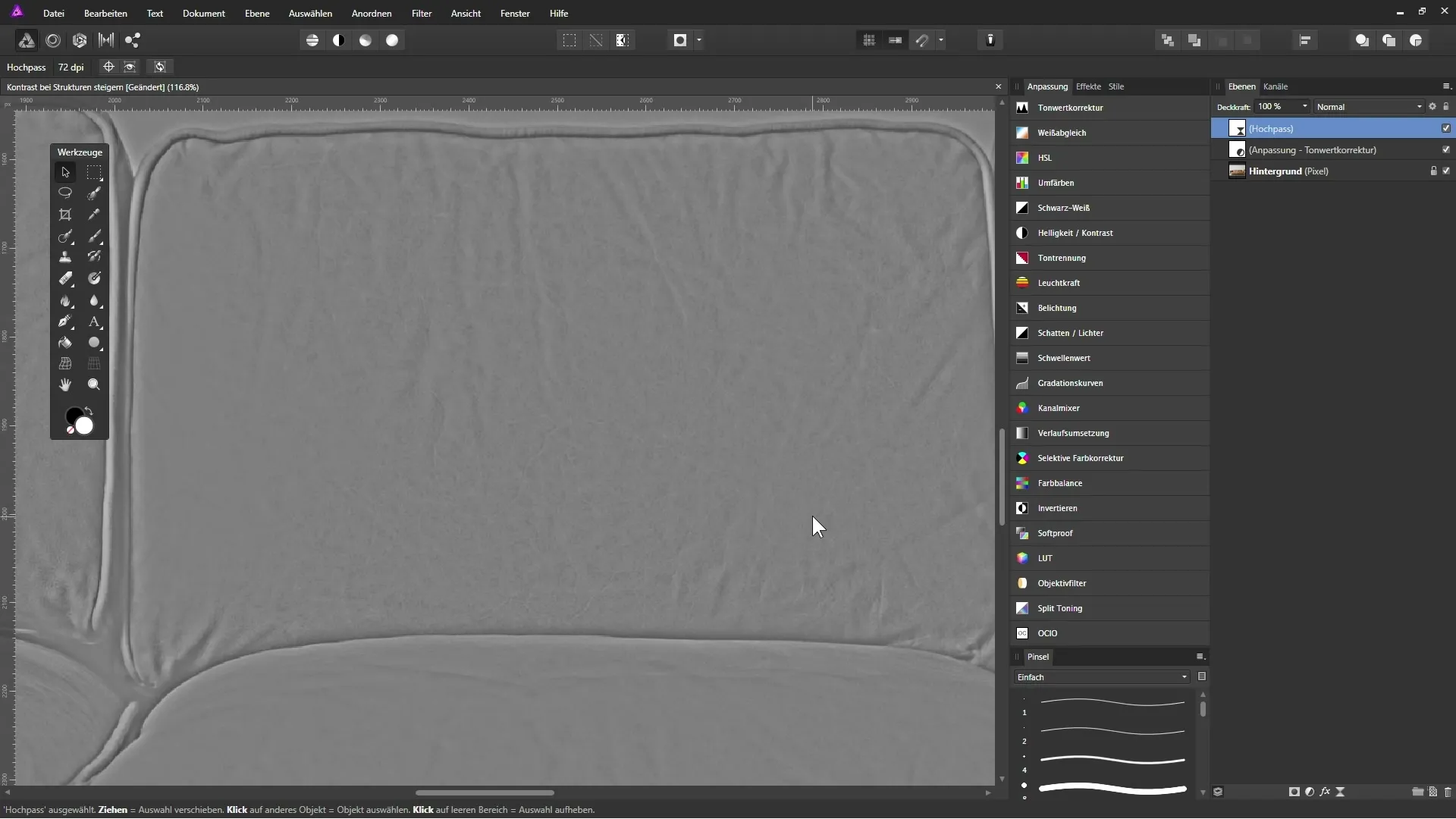
7. Soovimatute alade maskeerimine
Nüüd on aeg luua mask. Vali maski sümbol ja musta pintsliga seadistatuna saad õrnalt üle värvida piirkondi, mida soovid kõrgepassi kohandamisest välistada. Veendu, et maskid oleksid kaetud alad, mis on erinevate nahkade vahel, et vältida ülemääraseid tulemusi.
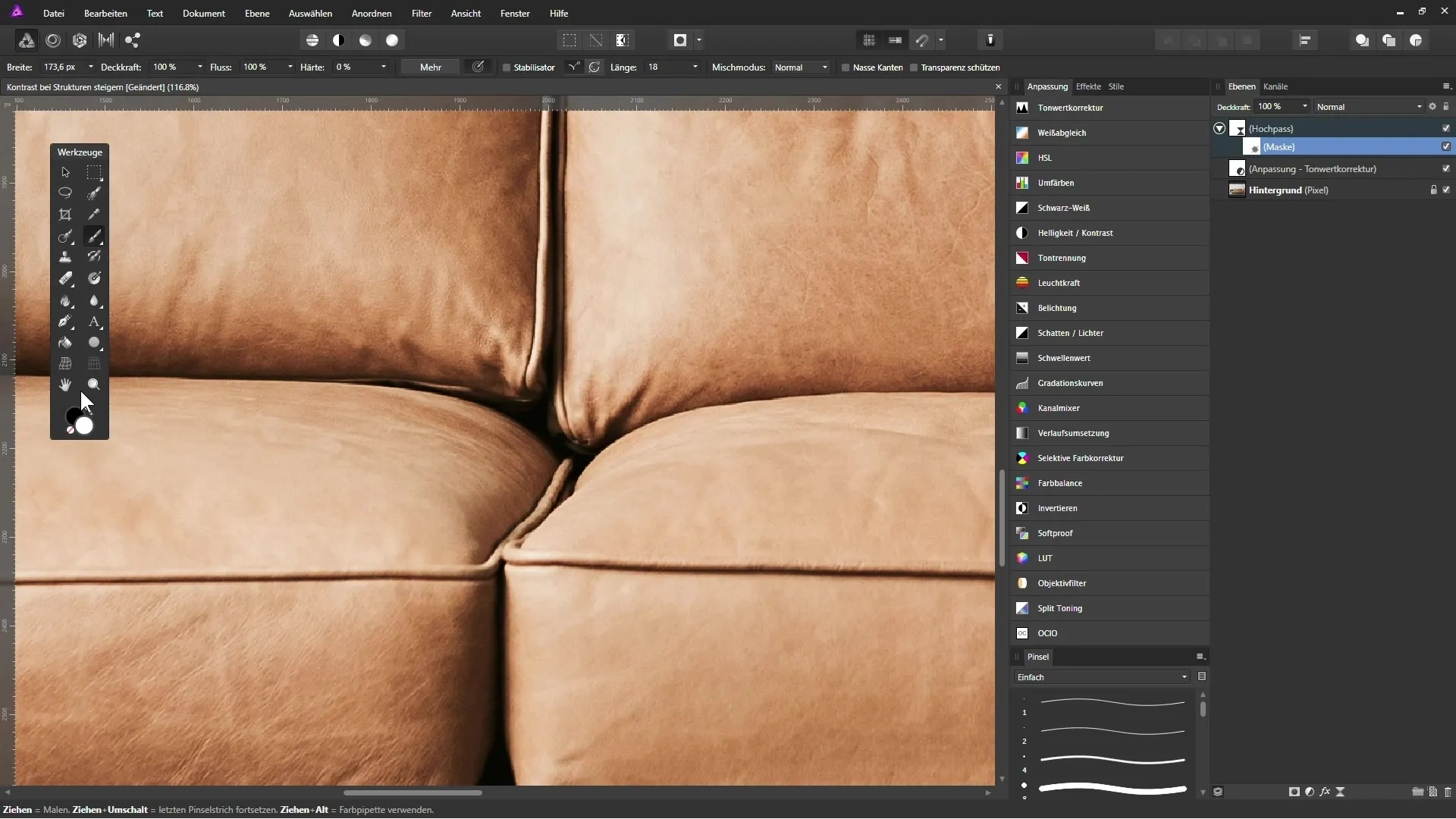
8. Peened kohandused
Pärast maskeerimise lõpetamist peaksid tulemuse üle vaatama. Sõltuvalt pildist saad endiselt katsetada erinevate seadetega, et saavutada soovitud visuaalset efekti. Lihtne kõrgepassfiltri kihi kopeerimine võib samuti aidata saavutada soovitud tulemust.
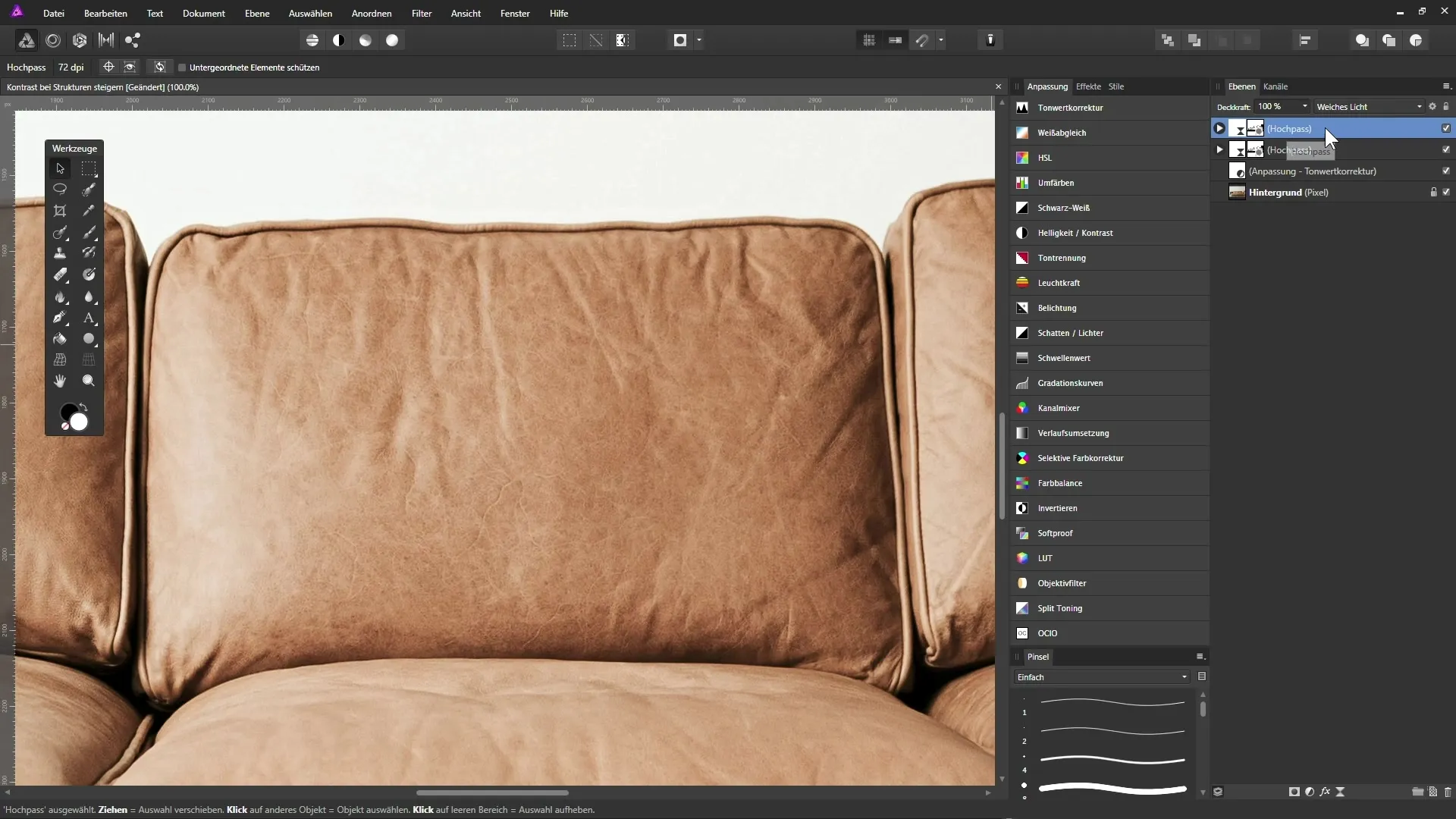
Kokkuvõte - Kontrasti suurendamine ja detailide parendamine Affinity Photo's
Selles juhendis oled õppinud, kuidas suurendada pildi põhilist kontrasti AffinityPhotoprogrammis. Samuti oled saanud teada, kuidas esile tuua peeneid detaile ja struktuure kõrgepassfiltri kaudu. Osavate kohanduste ja maskeeritud aladega saavutab sinu pilt parema visuaalse mõju.
KKK
Milliseid samme on vaja, et parandada pildi kontrasti?Loo kohandamiskiht tooni parandamiseks ja mõjuge musta ja valge tasemetega.
Kuidas saan pärast tonaalsuse kohandamist küllastust juhtida?Muuda tonaalsuse kohandamise kihtide režiim "Luminants", et mitte mõjutada värve.
Kuidas kasutada kõrgepassfiltri õigesti?Loo kõrgepassi jaoks reaalajas filtri kiht, seadista raadius ja muuda režiimi, et esile tuua soovitud detaile.
Mida pean maskidesse alade maskeerimisel arvesse võtma?Veendu, et maskisid alad, mida kõrgepassfilter ei tohiks mõjutada, et vältida ülemääraseid tulemusi.
Kui tihti võin duplikeerida kõrgepassfiltri kihti?Sa saad kõrgepassfiltri kihti duplikeerida nii palju, kui soovid, et vajadusel tugevdada efekti.


